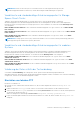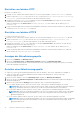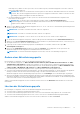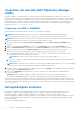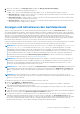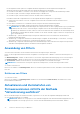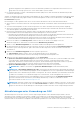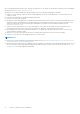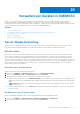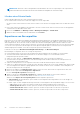Users Guide
Table Of Contents
- OpenManage Integration for Microsoft System Center Version 7.2.1 for System Center Configuration Manager and System Center Virtual Machine Manager Unified User’s Guide
- Einführung in OMIMSSC
- OMIMSSC Komponenten
- Systemanforderungen für OMIMSSC
- Bereitstellen OMIMSSC
- OMIMSSC-Lizenzierung
- Registrieren der Microsoft-Konsole in OMIMSSC
- Verwalten von OMIMSSC und seiner Komponenten
- Backup und Wiederherstellung der OMIMSSC Appliance
- Deinstallieren von OMIMSSC
- Aktualisierung von OMIMSSC für SCVMM
- Neustart des OMIMSSC-Geräts
- Abmelden vom OMIMSSC-Gerät
- Verwalten von Profilen
- Ermitteln von Geräten und Synchronisieren von Servern mit der MSSC-Konsole
- Ermitteln von Geräten in OMIMSSC
- Geräteermittlung in der OMIMSSC-Konsolenerweiterung für SCCM
- Geräteerkennung in der OMIMSSC-Konsolenerweiterung für SCVMM
- Systemanforderungen für verwaltete Systeme
- Ermitteln von Servern über die automatische Ermittlung
- Ermitteln von Servern über die manuelle Ermittlung
- Ermitteln von MX7000 Modularsystemen mit der manuellen Ermittlung
- Synchronisierung der OMIMSSC-Konsolenerweiterung mit registriertem SCCM
- Synchronisierungsfehler beheben
- Anzeigen des Systemsperrmodus
- Server aus OMIMSSC löschen
- Ermitteln von Geräten in OMIMSSC
- Ansichten in OMIMSSC
- Betriebsvorlage verwalten
- Vordefinierte Betriebsvorlage
- Informationen zur Konfiguration des Referenzservers
- Erstellen einer Betriebsvorlage von Referenzservern
- Erstellen einer Betriebsvorlage aus Referenzmodularsystemen
- Anzeigen der Betriebsvorlage
- Betriebsvorlage ändern
- Konfigurieren von systemspezifischen Werten (Poolwerte) unter Verwendung der Betriebsvorlage auf mehreren Servern
- Betriebsvorlage löschen
- Zuweisen von Betriebsvorlage und Ausführen der Kompatibilitätsprüfung von Betriebsvorlage für Server
- Bereitstellen einer Betriebsvorlage auf Servern
- Betriebsvorlage für modulare Systeme zuweisen
- Betriebsvorlage für ein modulares System bereitstellen
- Aufheben der Zuweisung der Betriebsvorlage
- Informationen zur Konfiguration des modularen Systems
- Vorbereiten für die Bereitstellung des Betriebssystems
- Informationen zum WinPE-Image
- Vorbereiten der Betriebssystembereitstellung auf der SCCM-Konsole
- Vorbereiten der Bereitstellung eines Betriebssystems, das kein Windows ist
- Erstellen von Clustern mithilfe der Betriebsvorlage
- Firmware-Aktualisierung in OMIMSSC
- Infos zu Aktualisierungsgruppen
- Info zu Aktualisierungsquellen
- Integration mit dem Dell EMC Repository Manager (DRM)
- Abfragehäufigkeit einstellen
- Anzeigen und Aktualisieren des Gerätebestands
- Anwendung von Filtern
- Aktualisieren und Zurückstufen von Firmwareversionen mithilfe der Methode "Aktualisierung ausführen"
- Verwalten von Geräten in OMIMSSC
- Geräte bereitstellen von OMIMSSC
- Workflow für Bereitstellungsszenarien
- Bereitstellen des Windows-Betriebssystems mithilfe der OMIMSSC-Konsolenerweiterung für SCCM
- Bereitstellen des Hypervisor-Betriebssystems mit der OMIMSSC-Konsolenerweiterung für SCVMM
- Erneutes Bereitstellen des Windows-Betriebssystems OMIMSSC
- Bereitstellen eines anderen Betriebssystems als Windows mit OMIMSSC-Konsolenerweiterungen
- Erstellen von Storage Spaces Direct-Clustern mit vordefinierten Betriebsvorlage
- Workflow für die Wartung von Geräten
- Workflow für Bereitstellungsszenarien
- Konfiguration und Bereitstellung
- Anwendungsfälle
- Erstellen von Betriebsvorlagen
- Installationsordner
- Zuweisen von Betriebsvorlagen
- Bereitstellen von Betriebsvorlagen
- Windows-Komponente für die OMIMSSC-Konsolenerweiterung für SCCM
- Windows-Komponente für die OMIMSSC-Konsolenerweiterung für SCVMM
- Nicht-Windows-Komponente für die OMIMSSC-Konsolenerweiterung für SCCM/SCVMM
- Ermittlung in einem registrierten MSSC
- Importieren von Serverprofilen
- Serverprofil exportieren
- Anzeigen von LC-Protokollen
- Erfassen von LC-Protokollen
- Teilersetzung
- Abfrage und Benachrichtigung
- iDRAC starten
- Starten Sie das Eingabe-/Ausgabe-Modul
- Beheben von Synchronisierungsfehlern
- Synchronisieren Sie OMIMSSC mit der registrierten Microsoft-Konsole.
- Bereitstellung von Azure Stack HCI-Cluster
- Szenarien zur Fehlersuche
- Ressourcen für die Verwaltung von OMIMSSC
- Überprüfen der Berechtigungen für die Verwendung der OMIMSSC-Konsolenerweiterung für SCCM
- Überprüfen der PowerShell-Berechtigungen für die Verwendung der OMIMSSC-Konsolenerweiterung für SCVMM
- Installations- und Aktualisierungsszenarien in OMIMSSC
- Registrierungsfehler
- Fehler bei der Testverbindung
- Fehler beim Herstellen der Verbindung zur OMIMSSC-Konsolenerweiterung für SCVMM
- Fehler beim Zugriff auf die Konsolenerweiterung nach der Aktualisierung von SCVMM R2
- IP-Adresse nicht dem OMIMSSC-Gerät zugewiesen
- SCVMM stürzt während des Importierens der OMIMSSC-Konsolenerweiterung ab
- Fehler bei der Anmeldung an OMIMSSC-Konsolenerweiterungen
- SC2012 VMM SP1 stürzt während der Aktualisierung ab
- OMIMSSC Admin-Portal-Szenarien
- Szenarien für Ermittlung, Synchronisierung und Inventarisierung in OMIMSSC
- Fehler beim Ermitteln der Server
- Ermittelte Server werden nicht der Sammlung "Alle Dell Lifecycle Controller Server" hinzugefügt
- Fehler beim Ermitteln der Server aufgrund falscher Anmeldeinformationen
- Erstellung einer falschen VRTX-Gehäusegruppe nach der Servererkennung
- Synchronisierung von Hostservern mit registriertem SCCM nicht möglich
- Leere Cluster-Aktualisierungsgruppe wird bei automatischer Ermittlung oder Synchronisierung nicht gelöscht
- Fehler beim Ausführen von auf Wartungstasks bezogenen Tasks auf neu erkannten Servern
- Generische Szenarien in OMIMSSC
- Firmwareupdateszenarien in OMIMSSC
- Aktualisierungsquelle kann nicht erstellt werden
- Fehler bei der FTP-Verbindung bei Verwendung der Standard-Aktualisierungsquelle des Systems
- Fehler bei der Testverbindung für lokale Aktualisierungsquelle
- Fehler beim Erstellen der DRM-Aktualisierungsquelle
- Fehler beim Erstellen des Repositorys während der Firmware-Aktualisierung
- Fehler beim Anzeigen des Vergleichsberichts nach dem Aktualisieren oder der Migration von OMIMSSC
- Fehler beim Aktualisieren der Firmware von Clustern
- Fehler bei der Firmware-Aktualisierung wegen belegter Job-Warteschlange
- Fehler bei der Firmware-Aktualisierung unter Verwendung der DRM-Aktualisierungsquelle
- Firmware-Aktualisierung für Komponenten unabhängig von der Auswahl
- Fehler beim Anzeigen der neuesten Inventarinformationen nach einem Firmwareupdate
- Benutzerdefinierte Aktualisierungsgruppe kann nicht gelöscht werden
- Fehler beim Aktualisieren des WinPE-Images
- Ändern der Glockenfarbe der Statusabfragen und Benachrichtigungen nach der Aktualisierung der Häufigkeit
- Betriebssystembereitstellungsszenarien in OMIMSSC
- Serverprofilszenarien in OMIMSSC
- LC-Protokollszenarien in OMIMSSC
- Anhang
- Anhang 2
- Zugriff auf Dokumente von der Dell EMC Support-Website
Verwalten von Geräten in OMIMSSC
Halten Sie Server und modulare Systeme auf dem neuesten Stand, indem Sie Jobs für das Aktualisieren der Firmware für
Server- und modulare Systemkomponenten planen. Verwalten Sie Server, indem Sie Server in einem früheren Zustand
wiederherstellen. Exportieren Sie dazu ihre frühere Konfiguration, wenden Sie die Konfigurationen der alten Komponente auf die
ersetzte Komponente an und exportieren Sie LC-Protokolle zur Problembehandlung.
Themen:
• Server-Wiederherstellung
• Anwenden der Firmware- und Konfigurationseinstellungen auf die ersetzte Komponente
• LC-Protokolle für Server erfassen
• Export der Bestandsliste
• Entfernen von geplanten Jobs
Server-Wiederherstellung
Speichern Sie die Konfigurationen eines Servers im Schutz-Vault, indem Sie die Konfigurationen eines Servers in ein Profil
exportieren und das Profil auf demselben Server importieren, um ihn in einen früheren Zustand zurückzusetzen.
Schutz-Vaults
Der Schutz-Vault ist ein sicherer Ort, an dem Sie Serverprofile speichern können. Exportieren Sie das Serverprofil von einem
Server oder einer Gruppe von Servern und importieren Sie es auf denselben Server oder dieselbe Servergruppe. Sie können
dieses Serverprofil an einem freigegebenen Speicherort im Netzwerk speichern, indem Sie einen externen Vault oder einen
internen Vault auf einer vFlash-SD-Karte (Secure Digital Card) erstellen. Sie können einen Server oder eine Gruppe von Servern
nur einem Schutz-Vault zuweisen. Sie können jedoch einen Schutz-Vault mit vielen Servern oder Servergruppen verknüpfen. Sie
können ein Serverprofil nur in einem Schutz-Vault speichern. Sie können jedoch eine beliebige Anzahl von Serverprofilen in
einem einzigen Schutz-Vault speichern.
Erstellen eines Schutz-Vaults
Stellen Sie sicher, dass der Schutz-Vault zugreifbar ist.
1. Klicken Sie in OMIMSSC auf Wartungscenter und dann auf Wartungseinstellungen.
2. Klicken Sie im Wartungscenter auf Schutz-Vault und dann auf Erstellen.
3. Wählen Sie den gewünschten Schutz-Vault-Typ aus und geben Sie die Details an.
● Wenn Sie einen Schutz-Vault vom Typ Netzwerkfreigabe erstellen, geben Sie einen Speicherort an, an dem die Profile
gespeichert werden sollen, Anmeldedaten für den Zugriff auf diesen Speicherort und eine Passphrase zur Sicherung des
Profils.
ANMERKUNG:
Diese Art von Schutz-Vault bietet die Unterstützung von Dateifreigaben vom Typ Common Internet
File System (CIFS).
● Wenn Sie einen Schutz-Vault vom Typ vFlash erstellen möchten, geben Sie die Passphrase an, um für die Sicherheit des
Profils zu sorgen.
Modifizieren eines Schutz-Vaults
Name, Beschreibung und Schutz-Vault-Typ sowie die Passphrase können nicht geändert werden.
1. Klicken Sie in OMIMSSC auf Wartungscenter > Wartungseinstellungen > Schutz-Vault.
2. Um die Vault zu ändern, wählen Sie sie aus und klicken Sie auf Bearbeiten.
20
Verwalten von Geräten in OMIMSSC 79